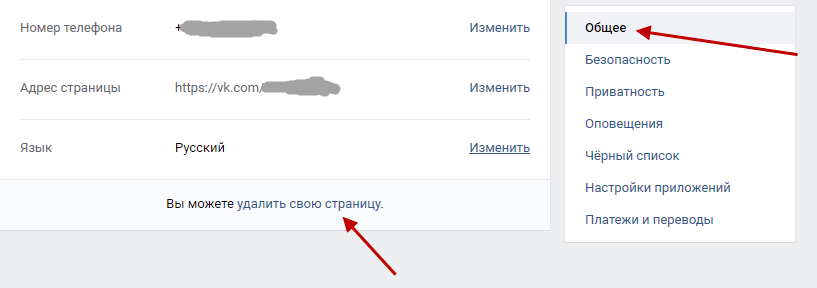Как полностью удалить свой номер из базы GetContact — Сервисы на vc.ru
{«id»:13772,»url»:»\/distributions\/13772\/click?bit=1&hash=93a368816b1e347dfad2882f455fc9bb4606ce94b2370bda4e82b172745bc14e»,»title»:»\u00ab\u041c\u0430\u0440\u043a\u0435\u0442\u00bb \u0437\u0430\u043f\u0443\u0441\u0442\u0438\u043b \u0440\u0435\u0444\u0435\u0440\u0430\u043b\u043a\u0443 \u0434\u043b\u044f \u043f\u0440\u043e\u0434\u0430\u0432\u0446\u043e\u0432″,»buttonText»:»\u0427\u0442\u043e \u0434\u0435\u043b\u0430\u0442\u044c»,»imageUuid»:»d09521f5-ee9c-5e06-8358-733cd4596e9d»,»isPaidAndBannersEnabled»:false}
Как полностью удалить свой номер из базы GetContact ZPmirov.ru
742 805 просмотров
Привет, наверное, вас всегда распирало любопытство — как же вы записаны в записной книжке у других людей, и с этой задачей прекрасно справляется приложение GetContact.
Но у этого приложение есть большой минус — твой номер попадает в общедоступную базу данных GetContact и все увидят как вас подписывают другие люди
Как избавиться от GetContact правильно
Как избавиться от GetContact правильно ZPmirov
Чтобы ваш номер не числился больше, в общей базе данных, вам необходимо не просто удалить приложение со смартфона, первое что вам нужно сделать → на панели внизу нажать другое → основное → Настройки → настройки аккаунта → управление аккаунтом → заблокировать
Настройки → настройки аккаунта → управление аккаунтом → заблокировать ZPmirov
Больше туда не входите с этого номера, иначе аккаунт опять активируется! и думайте что вы устанавливаете
После этого вас должно выкинуть из аккаунта: Но это еще не все переходим на официальный сайт GetContact → листаем вниз, раздел “Управление конфиденциальностью профиля“
“Управление конфиденциальностью профиля“ ZPmirov
Вас должно закинуть на страницу входа как на скриншоте ZPmirov
- Вас должно закинуть на страницу входа как на скриншоте: Входим в наш аккаунт с номером,который есть в базе (вас должно закинуть на эту страницу) нас закинет на страницу с нашими тегами, опускаемся в самый низ страницы и находим пункт видимость
Находим пункт видимость ZPmirov
- Находясь на этой страницы, вам необходимо перевести свайп в положение выкл (выключено должна быть серой) Это тоже не все! Далее переходим на эту страницу – > пишем сообщение грамотное с требованием удаления номера из базы данных и запрета его использования или передачи третьем лицам.

Страница связи с разработчиками ZPmirov
После этого ваш номер: удалят примерно через 24/72 часа, что в iOS что в android версии действия примерно одинаковые, после удаление ни в коем случае не заходим и не создаем аккаунт заново с этого номера, иначе снова будете в общей базе GetContact
Как удалить учетную запись в Госуслугах через веб-версию и телефон
Если вы решили удалить учетную запись Единого портала государственных услуг, то помните — после этого ваши данные восстановить будет невозможно (заявления, сообщения, история платежей, данные документов). Всю информацию необходимо будет вводить заново.
Пошаговая инструкция по удалению учетной записи
Авторизуйтесь на портале Госуслуг и перейдите в личный кабинет по ссылке: https://lk.gosuslugi.ru/
На текущий момент на портале действуют 2 версии личного кабинета.
Старая версия
На странице профиля перейдите в подраздел «Мои данные и контакты»
Из раздела «Мои данные» перейдите к пункту «Настройки учетной записи». Затем в блоке «Безопасность» выберите последний пункт – «Удалить учетную запись».
На экране появится всплывающее окно с предупреждением о безвозвратном удалении данных. Да подтверждения действия необходимо ввести пароль от аккаунта, поставить галочку «Я не робот».
Далее портал оповестит вас об успешном удалении учетной записи на Едином портале государственных услуг и перенаправит на страницу входа.
Новая версия
В новой версии личного кабинета необходимо перейти к разделу «Настройки и безопасность» (находится в выпадающем меню).
В самом низу страницы выбрать пункт «Удаление учетной записи».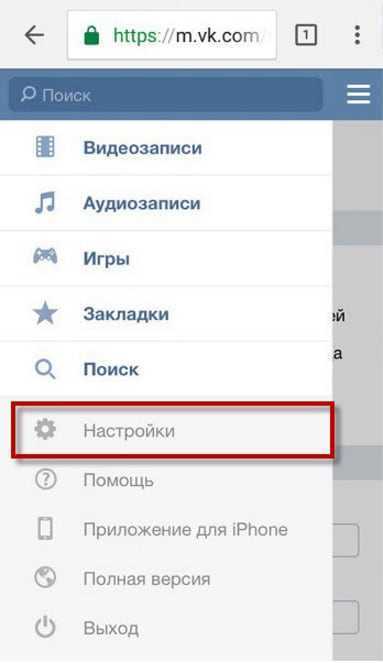
На экране появится всплывающее окно с предупреждением о безвозвратном удалении данных. Да подтверждения действия необходимо ввести пароль от аккаунта, поставить галочку «Я не робот».
После нажатия на кнопку пункт «Удаление учетной записи» система оповестит вас об успешном завершении операции.
Можно ли удалить учетную запись через телефон?
Удалить аккаунт на Госуслугах через мобильное приложение нельзя.
Если доступа к компьютеру нет, можно открыть портал через мобильный браузер — при использовании новой версии личного кабинета шаги по удалению учетной записи аналогичны описанному выше.
Что делать, если нет доступа к учетной записи?
Если у вас нет доступа к личному кабинету на Госуслугах (например, сменили номер телефона), то удалить учетную запись самостоятельно не получится.
Необходимо будет посетить МФЦ или другой Центр обслуживания с оригиналами паспорта и СНИЛС и подтвердить личность.
Адреса Центров обслуживания: https://esia.gosuslugi.ru/public/ra/
Если вы не помните пароль и хотите старую удалить учетную запись Госуслуг, чтобы зарегистрироваться заново — в первую очередь стоит попробовать восстановить пароль через Центр обслуживания.
Возврат к списку
Как удалить контакты на телефоне Android? [Обновление 2022]
Главная > Ресурсы > Очистка телефона > Как удалить контакты на телефоне Android в 2022 году? 5 интеллектуальных методов для вас
Резюме
Откройте приложение «Контакты» на своем телефоне Android, внимательно посмотрите на список контактов, и вы, вероятно, обнаружите, что некоторые контакты больше не нужны. Это верно! Когда один из ваших друзей изменил номер телефона или вы сами решили навсегда отказаться от использования старого телефона Android, вы можете удалить один или все контакты со своего телефона Android.
Как правило, вы можете удалить их вручную из приложения «Контакты». Однако этот способ не поможет, если вы хотите удалить контакты Facebook, Skype и WhatsApp. В этом посте показаны 5 способов удаления контактов на телефоне Android с помощью профессионального помощника Android, приложения «Контакты», контактов Google, WhatsApp/Facebook/Skype и отмены синхронизации учетной записи. Вы сможете легко удалить контакты со своего телефона Android, прочитав приведенные ниже инструкции.
- Часть 1. Как очистить контакты на телефоне Android через приложение «Контакты»
- Часть 2. Как удалить контакты на телефоне Android одним щелчком мыши с помощью Android Contact Assistant (рекомендуется)
- Часть 3. Как удалить контакты с телефона Android с помощью контактов Google
- Часть 4. Как удалить все контакты с телефона Android, отключив синхронизацию контактов для определенной учетной записи
- Часть 5.
 Как удалить контакты из WhatsApp/Facebook/Skype на устройстве Android
Как удалить контакты из WhatsApp/Facebook/Skype на устройстве Android
Часть 1. Как очистить контакты на телефоне Android с помощью приложения «Контакты»
Самый простой способ удалить контакты с телефона Android — удалить их из приложения «Контакты». Вы можете удалить один или все контакты из приложения «Контакты». Однако при удалении некоторых нежелательных контактов с телефона Android вам нужно щелкнуть каждый контакт, чтобы просмотреть подробную информацию. Следовательно, для завершения процесса может потребоваться немного больше времени. Кроме того, этот способ не удаляет контакты в социальных сетях, таких как контакты Facebook, Skype и WhatsApp.
Если вы хотите попробовать этот способ, вы можете обратиться к следующим операциям:
- Откройте приложение «Контакты» на телефоне Android.
- Прокрутите список вниз и найдите контакты, которые вы не хотите сохранять.
- Нажмите и удерживайте имена, которые хотите удалить, коснитесь Еще (или три вертикальные точки ) в правом верхнем углу и выберите параметр Удалить .
 Наконец, нажмите OK , чтобы удалить их со своего телефона.
Наконец, нажмите OK , чтобы удалить их со своего телефона.
Советы: Один клик для переноса контактов с компьютера на Android [3 способа]
Часть 2. Как удалить контакты на телефоне Android одним щелчком мыши с помощью помощника по работе с контактами Android (рекомендуется)
Этот помощник для контактов Android — Samsung Messages Backup — профессиональный инструмент для управления данными Android на компьютере. Вы можете использовать его для резервного копирования и восстановления общих данных Android на вашем компьютере, переноса всего с Android на ПК и управления контактами, сообщениями, журналами вызовов, видео, фотографиями, музыкой, приложениями, документами и другими файлами одним щелчком мыши. .
Кроме того, он поддерживает Samsung, Sony, HTC, Google, Motorola, LG, Huawei, Xiaomi и любые другие телефоны Android под управлением Android 4.0 и более поздних версий, включая Samsung Galaxy S20/S20+/S20 Ultra, Google Pixel 5/4/4.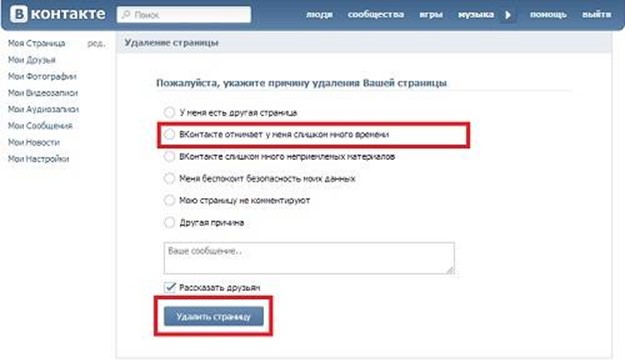 XL, Motorola Edge/Edge Plus/Razr/G Stylus/G Power/One Hyper, Huawei Nova 7/Nova 7 Pro/Nova 7 SE/P40/P40 Pro. Я настоятельно рекомендую вам попробовать.
XL, Motorola Edge/Edge Plus/Razr/G Stylus/G Power/One Hyper, Huawei Nova 7/Nova 7 Pro/Nova 7 SE/P40/P40 Pro. Я настоятельно рекомендую вам попробовать.
Основные возможности Android Assistant:
* Резервное копирование и восстановление всех данных Android на ПК одним щелчком мыши.
* Перенос контактов, SMS, журналов вызовов, музыки, видео, фотографий и т. д. между ПК и телефоном.
* Добавление, удаление, удаление дубликатов и редактирование контактов на ПК.
* Непосредственно отправлять и отвечать на текстовые сообщения на вашем компьютере.
* Установка и удаление приложений с компьютера.
* Импорт, экспорт и удаление журналов вызовов Android.
* Экспорт контактов в Outlook и импорт контактов из Outlook.
Как удалить все контакты на телефоне Android?
1. Установите и запустите Android Assistant на своем компьютере и введите модуль Android Assistant из панели инструментов.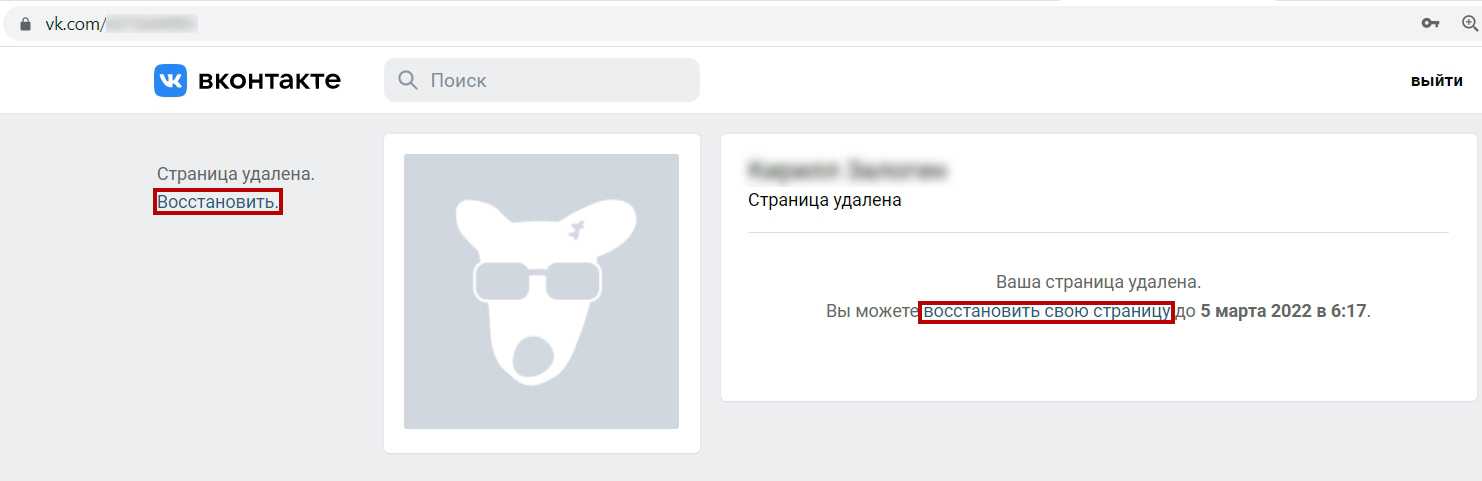
2. Подключите Android-устройство к компьютеру с помощью USB-кабеля и включите отладку по USB на своем компьютере, как будет предложено. Как только программа распознает ваш компьютер, вы увидите интерфейс ниже.
3. Удалите контакты с телефона Android. Выберите опцию Контакты на левой панели, просмотрите и отметьте контакты, которые вы хотите удалить, и нажмите Кнопка Удалить в верхнем меню, чтобы начать процесс удаления.
Вы можете полностью примерно :
. 3. Как удалить контакты с телефона Android с помощью Google Contacts
Google Contacts — еще один способ выполнить эту работу. Удаление контактов из вашей учетной записи Google также приведет к удалению контактов из вашего телефона Android, когда вы в следующий раз синхронизируете контакты из своей учетной записи Google на свое устройство Android.
Как удалить контакты телефона?
- Посетите официальный веб-сайт Google Contacts на своем компьютере и войдите в систему с той же учетной записью Gmail, которую вы используете на своем телефоне Android.

- Выберите контакты, которые хотите удалить, и нажмите значок Корзина на верхнем экране, чтобы удалить их.
- Синхронизируйте контакты Google с телефоном Android. Откройте опцию Settings на своем телефоне Android, выберите Accounts , а затем Google , нажмите три вертикальные точки в правом верхнем углу и нажмите Синхронизировать сейчас . После синхронизации контакты, удаленные из Google, исчезнут с вашего телефона.
См. Также:
Один щелчок, чтобы перенести контакты с компьютера на Android [3 способа]
Fast Fake GPS на Android без расположения макета [Vitail Tips и 4 полезных]
. Часть 4. Как удалить все контакты с телефона Android, отключив синхронизацию контактов для определенной учетной записи
Другой способ удалить контакты с телефонов Android — отменить синхронизацию учетных записей, связанных с вашей адресной книгой, таких как Google, WhatsApp и т.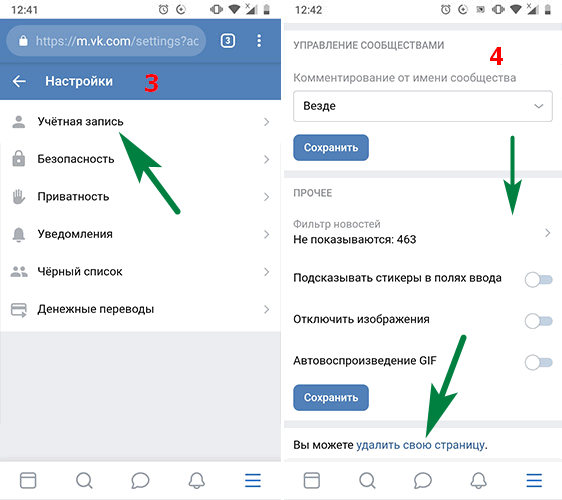 д. Вы можете открыть приложение «Контакты», щелкнуть три точки в правом верхнем углу и нажать коснитесь параметра «Управление учетными записями», чтобы проверить, есть ли учетные записи, связанные с приложением «Контакты». Если да, вы можете отменить их синхронизацию.
д. Вы можете открыть приложение «Контакты», щелкнуть три точки в правом верхнем углу и нажать коснитесь параметра «Управление учетными записями», чтобы проверить, есть ли учетные записи, связанные с приложением «Контакты». Если да, вы можете отменить их синхронизацию.
Как очистить контакты на Android, отключив синхронизацию определенных учетных записей? Ознакомьтесь со следующими инструкциями:
- На телефоне Android перейдите к Настройки и выберите Аккаунты .
- Щелкните учетную запись, которую вы хотите отключить, из списка и отключите Контакты . Если вы не видите параметр Контакты , отключите учетную запись, чтобы предотвратить полную синхронизацию контактов.
- Нажмите кнопку с тремя вертикальными точками в правом верхнем углу и нажмите Синхронизировать сейчас . Поскольку контакты отключены, это приведет к синхронизации других данных с учетной записью и удалению всех контактов, связанных с этой учетной записью, с вашего телефона Android.

Бонус:
[Исправлено] 4 способа переноса контактов с Samsung на компьютер в 2021 году
Быстро найти, где хранятся ваши контакты на Android?
Часть 5. Как удалить контакты из WhatsApp/Facebook/Skype на устройстве Android
Некоторые люди также могут захотеть удалить контакты из приложений для обмена мгновенными сообщениями, таких как WhatsApp, Facebook, Skype и т. д. Вам больше не нужны эти приложения, вы можете следовать советам, чтобы удалить их со своего телефона Android.
Как удалить контакт на моем телефоне Android через WhatsApp?
- Откройте WhatsApp на телефоне Android и щелкните контакт, который хотите удалить.
- После входа на страницу контактной информации нажмите кнопку Меню , выберите параметр Просмотр в адресной книге и удалите контакт из адресной книги телефона Android.

- После завершения обновите список контактов WhatsApp, и вы обнаружите, что он исчез.
Как удалить контакты с телефона через Facebook?
- Перейдите к настройке на своем телефоне Android и перейдите к опции Facebook .
- Щелкните Facebook в разделе Настройки , снимите флажок Синхронизировать контакты и нажмите Нет . Это удалит синхронизированные контакты с телефона Android.
Как навсегда удалить заблокированные контакты в Skype на телефонах Android?
- Вручную выполните поиск заблокированных контактов в окне поиска Skype.
- Нажмите и удерживайте заблокированный контакт и выберите Удалить из контактов . Затем подтвердите операцию.
Дальнейшее чтение:
5 лучших способов переноса контактов с iPhone на iPhone без iCloud (последняя версия 2020 г. )0052
)0052
Итог
Когда на вашем телефоне Android есть ненужные контакты, первое, что вы думаете, это удалить их из списка контактов. Прочитав этот пост, вы, возможно, уже поняли, как быстро удалить контакты на телефонах Android и не заморачиваться, найдя один-два ненужных из тысяч контактов.
По моему мнению, помощник по контактам — Samsung Messages Backup — лучший инструмент для удаления одного контакта или всех контактов с телефона Android, поскольку он быстро находит нежелательные контакты, предоставляя контактные данные на экране для предварительного просмотра и удаления. выбранные контакты в один клик. Если вы используете другие способы, у вас может закружиться голова от сложных способов и длинного списка контактов. Итак, вы знаете, какой из них является оптимальным выбором.
Если эта статья покажется вам полезной, поделитесь ею с друзьями.
Статьи по теме:
Как полностью удалить контакты с SIM-карты Android
Как стереть/удалить историю вызовов на Android (поддерживается Android 8.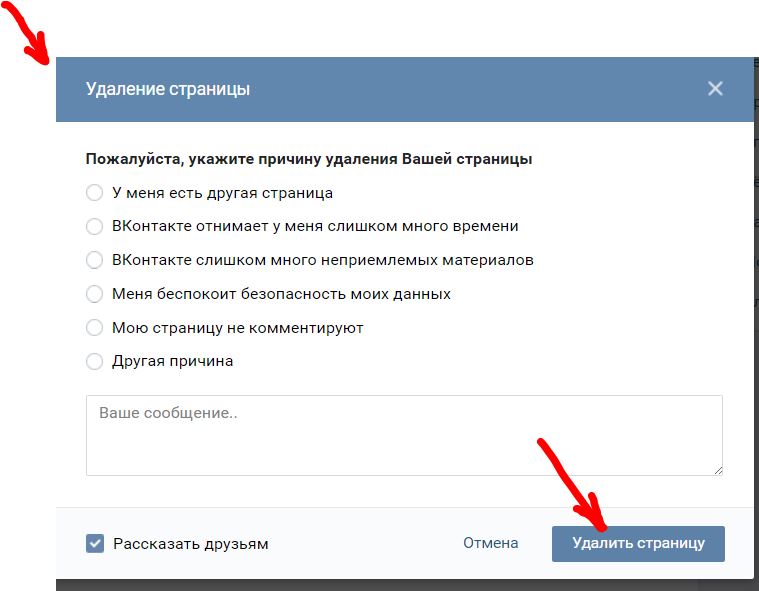 0)
0)
Как навсегда удалить текстовые сообщения на Android?
Хотите узнать, как перенести контакты с LG на Samsung? 5 способов, которыми вы не можете пропустить
Как навсегда удалить фотографии с Samsung?
[Лучшее руководство]Как удалить фотографии с телефона Android навсегда 4 способами
Как удалить все контакты на телефоне Android
Главная » Контакты » Как удалить все контакты на телефоне Android
Автор: Waseem Patwegar
Приложение «Контакты» на стандартных телефонах Android не позволяет удалить несколько контактов или все контакты одновременно. Следовательно, ниже мы предлагаем два метода быстрого удаления всех контактов на телефоне Android.
В общем, причины, по которым кто-либо хочет удалить все контакты на телефоне Android, могут варьироваться от продажи или передачи устройства кому-либо до избавления от всех контактов, чтобы начать адресную книгу с чистого листа.
Независимо от причин, можно быстро удалить все контакты на телефоне Android, а не удалять их по одному.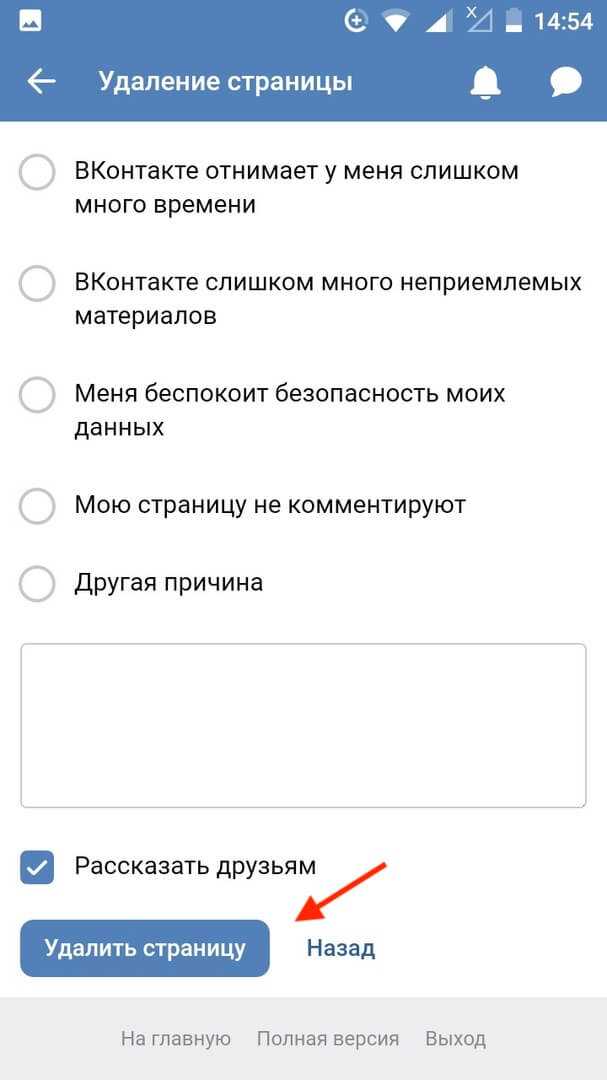
1. Удалить все контакты на телефоне Android, очистив данные контактов
Быстрый способ удалить все контакты на телефоне Android — очистить данные приложения «Контакты».
Нажмите «Настройки» > «Приложения» > «Контакты» (убедитесь, что вы находитесь на вкладке «Все приложения»).
На экране «Информация о приложении» нажмите «Хранилище».
Затем вы увидите всплывающее окно, нажмите «ОК», чтобы подтвердить, что вы действительно хотите удалить все контакты на своем телефоне Android.
Примечание: Очистка данных приложения Contact также удалит вашу недавнюю историю звонков и избранное.
Очистка данных приложения «Контакты» приведет к удалению всех контактов, хранящихся на вашем телефоне Android. Однако все удаленные контакты вернутся на ваше устройство, как только ваши учетные записи Gmail, Facebook и WhatsApp синхронизируют свои данные с вашим телефоном Android.
Следовательно, также необходимо запретить Gmail, Facebook, WhatsApp и другим учетным записям синхронизировать данные с вашим телефоном Android.
Нажмите «Настройки» > «Учетные записи» > «Google».
На экране учетных записей Google коснитесь своей учетной записи Gmail.
На следующем экране отключите синхронизацию, переместив переключатель рядом с Gmail в положение ВЫКЛ.
Точно так же вы можете запретить синхронизацию Facebook, WhatsApp и других приложений с вашим телефоном Android.
Нажмите «Настройки» > «Учетные записи» > WhatsApp
На следующем экране отключите синхронизацию, переместив переключатель рядом с «Контакты» в положение «ВЫКЛ.».
Хотя этот метод удаляет все контакты на вашем телефоне Android, вы по-прежнему сможете получить доступ к своим контактам, перейдя в свою учетную запись Gmail, WhatsApp и другие учетные записи.
2. Удалить все контакты с телефона Android и учетных записей
Этот метод удаления всех контактов на телефоне Android подходит, если вы пытаетесь удалить контакты как с телефона, так и из Gmail и других учетных записей, которые синхронизируются с вашим Телефон на Андроиде.
Используя компьютер, войдите в свою учетную запись Gmail. Затем щелкните значок «Приложения», расположенный в правом верхнем углу экрана, и щелкните значок «Контакты» в раскрывающемся списке.
На следующем экране наведите указатель мыши на первый контакт и установите флажок . Затем установите флажок, расположенный рядом с «Выбранные», чтобы выбрать «Все контакты в вашей учетной записи Gmail».
После выбора всех контактов нажмите значок меню из трех точек, расположенный в правом верхнем углу экрана, и выберите параметр «Удалить» в раскрывающемся списке.
Теперь, когда вы удалили все контакты из своей учетной записи Gmail, ваш Android-телефон автоматически удалит все контакты с вашего устройства при следующей синхронизации с вашей учетной записью Gmail.
Если вы не хотите ждать следующей синхронизации, нажмите «Настройки» > «Учетные записи» > «Google». На следующем экране коснитесь значка с тремя точками и коснитесь появившейся опции «Синхронизировать сейчас».


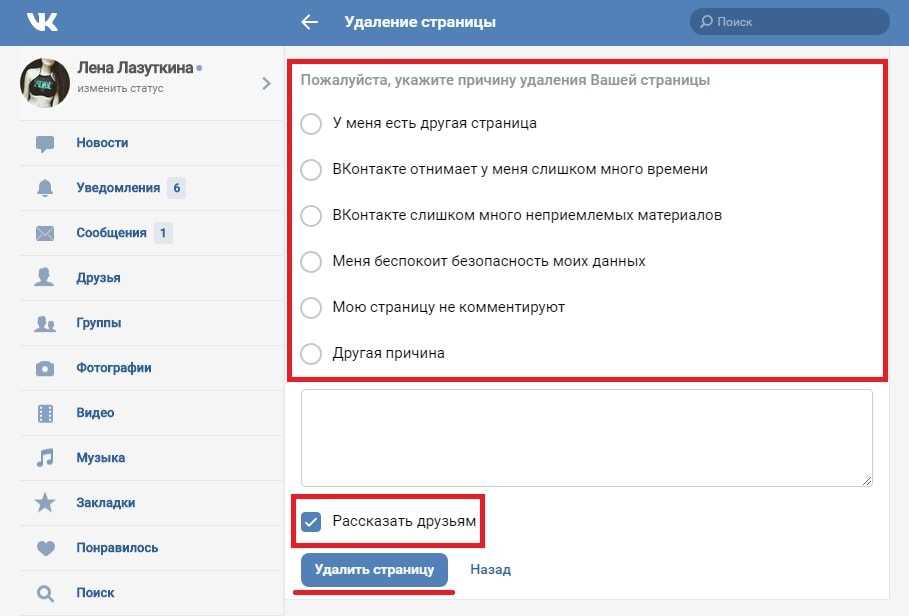 Как удалить контакты из WhatsApp/Facebook/Skype на устройстве Android
Как удалить контакты из WhatsApp/Facebook/Skype на устройстве Android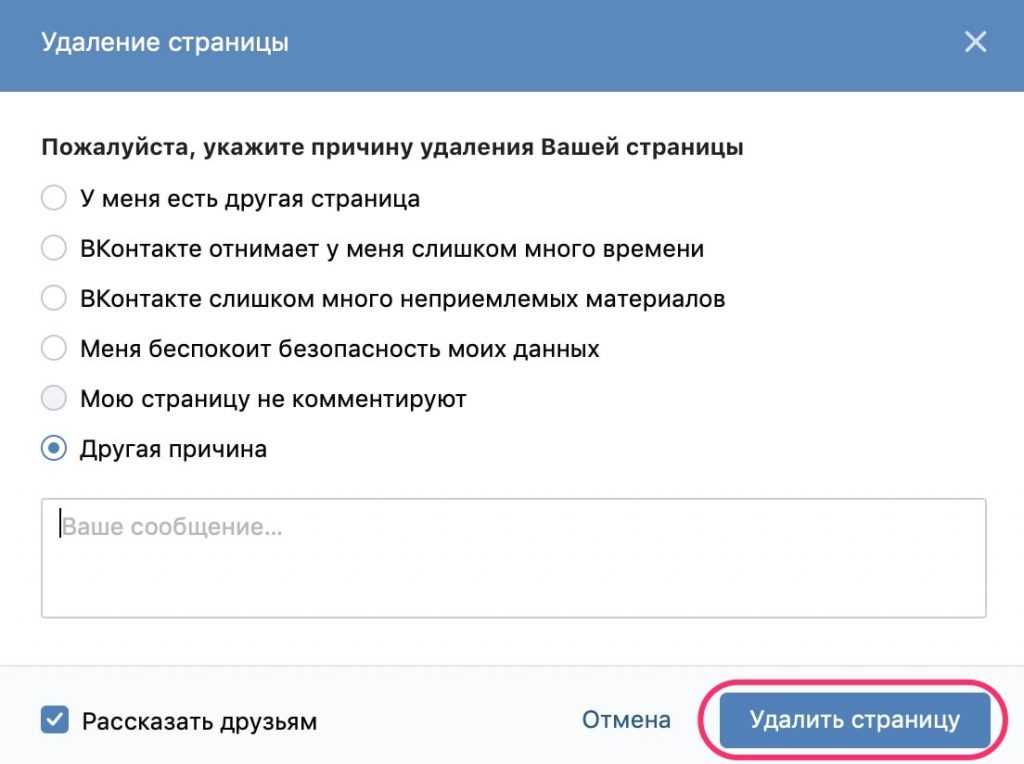 Наконец, нажмите OK , чтобы удалить их со своего телефона.
Наконец, нажмите OK , чтобы удалить их со своего телефона.